Meu Android não gira automaticamente - O que fazer

Algumas coisas para tentar se a tela do seu dispositivo Android não girar automaticamente.

Quando você adquire seu novo telefone Android pela primeira vez, ele funciona perfeitamente. Você está hipnotizado pela forma como ele é responsivo. Então, alguns meses se passam. De repente, você precisa tocar duas vezes nas coisas para que ele responda. Os aplicativos agora demoram uma eternidade para carregar. O que aconteceu? Por que está funcionando tão devagar? Pode haver alguns motivos.
Alguns aplicativos instalam serviços que são executados constantemente em segundo plano. Conforme você instala mais e mais aplicativos, mais itens podem estar constantemente em execução. Isso pode usar uma memória preciosa. Reinicie o seu Android e verifique em “ Configurações ”> “ Aplicativos ”> “Em execução ” para ver uma lista. Desinstale ou desative os aplicativos associados aos serviços de que você não precisa, se possível.

A tela “Running” em Apps Settings fornece informações sobre aplicativos em execução em segundo plano.
Se você carregou seu Android com toneladas de aplicativos e dados, ele pode tornar o dispositivo significativamente lento. Verifique quanta memória você tem disponível em “ Configurações ”> “ Armazenamento “, depois dê uma olhada em Armazenamento disponível . Quanto mais você tiver disponível, melhor. Considere remover ou desativar aplicativos de que você não precisa em “ Configurações ”> “ Aplicativos “.
Há uma partição de cache na maioria dos dispositivos Android que armazena os itens mais acessados. Depois de um tempo, ele pode ficar entupido com lixo, causando um desempenho lento. Normalmente, você pode limpar o cache acessando a tela de recuperação na inicialização. Cada dispositivo possui seu próprio método de acesso à tela.
Usuários enraizados às vezes afirmam que limpar o “ Dalvik Cache ” ajuda a aumentar a velocidade. As etapas para limpar o Dalvik Cache diferem dependendo da ROM e do dispositivo que você está usando. Portanto, você terá que “pesquisar no Google” se quiser saber como isso é feito.
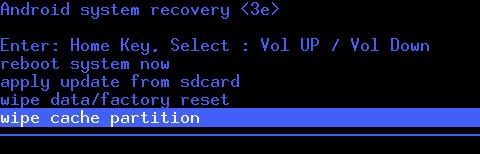
Uma tela de recuperação típica para um dispositivo Android.
Certifique-se de usar um. Um cartão de classe 10 ou superior ajudará bastante na velocidade de leitura / gravação, resultando em melhor desempenho de velocidade.
Se você tiver muitos widgets na tela inicial, eles podem usar muitos recursos enquanto são animados ou tentam se conectar à rede.
Remova todos os widgets que você pode dispensar, tocando e segurando-os, em seguida, arraste-os para “ Remover “.
Os fabricantes de dispositivos querem fazer o melhor para fornecer a versão mais recente do sistema operacional Android para seus usuários. Em algumas ocasiões, atualizações over-the-air foram fornecidas para dispositivos que não deveriam. Por exemplo, executar o Android 6.0 em um Samsung Galaxy S5 pode ser demais para o hardware.
Algumas pessoas podem fazer o root no dispositivo e tentar instalar um sistema operacional mais recente em seus dispositivos também, resultando em desempenho lento. Você precisará desligar alguns dos sinos e assobios, como animações ou sons, para que o hardware não precise funcionar tão duro. Fazer o downgrade de sua versão do Android também pode ajudar a aumentar a velocidade.
Bem, isso cobre alguns dos motivos pelos quais seu Android está tão lento. Você tem algum conselho para acelerar o seu Android? Por favor, compartilhe-os na seção de comentários.
Algumas coisas para tentar se a tela do seu dispositivo Android não girar automaticamente.
Uma lista de coisas a serem consideradas antes de fazer o root em seu telefone ou tablet Android.
Como agendar uma mensagem de texto para ser enviada posteriormente de seu dispositivo Android.
Como encontrar o número International Mobile Station Equipment Identity (IMEI) em um dispositivo Android.
Saiba como remover contatos duplicados de seu dispositivo Android.
Uma lista de aplicativos Android que você pode consultar se quiser economizar bateria.
Como cortar, copiar e colar texto no sistema operacional Android.
Como encontrar o endereço Bluetooth do seu dispositivo Android.
Livre-se da seleção de opções do desenvolvedor que está sendo exibida nas configurações do seu dispositivo Android com estas etapas.
Como evitar discagem acidental em seu smartphone Android.
Temos que tentar algumas coisas se os ícones estiverem faltando na tela inicial ou no inicializador do Android.
Como alterar ou desativar o toque de mensagens de texto em seu dispositivo Android.
Um tutorial sobre como visualizar versões de desktop de páginas da web em seu dispositivo Android.
O menu Opções do desenvolvedor está faltando nas configurações do seu dispositivo Android? Ative-o com estas etapas.
Os usuários do Android estão sempre procurando maneiras de fazer a bateria de seus dispositivos durar mais. Você tem muitas informações valiosas em seu dispositivo, portanto,
Como aumentar o tamanho das fontes e telas em seu dispositivo Android.
Quer saber para onde foi Permitir instalação de fontes desconhecidas em seu dispositivo Android? A funcionalidade ainda está lá, embora eles tenham mudado a forma como esse recurso funciona.
Como criar uma nova tela inicial em seu telefone ou tablet Android.
Aprenda os poderes de usar o aplicativo Zedge para escolher entre milhares de toques diferentes em seu dispositivo Android.
Aprenda a fazer GIFs animados direto de seu telefone ou tablet Android.
As histórias do Facebook podem ser muito divertidas de fazer. Aqui está como você pode criar uma história em seu dispositivo Android e computador.
Aprenda como desativar vídeos que começam a tocar automaticamente no Google Chrome e Mozilla Firefox com este tutorial.
Resolva o problema onde o Samsung Galaxy Tab A está preso em uma tela preta e não liga.
Leia agora para aprender como excluir músicas e vídeos de dispositivos Amazon Fire e Fire HD para liberar espaço, desordem ou aumentar o desempenho.
Deseja adicionar ou remover contas de email no seu tablet Fire? Nosso guia abrangente irá guiá-lo pelo processo passo a passo, tornando rápido e fácil gerenciar suas contas de email em seu dispositivo favorito. Não perca este tutorial obrigatório!
Um tutorial mostrando duas soluções sobre como impedir permanentemente aplicativos de iniciar na inicialização do seu dispositivo Android.
Este tutorial mostra como reencaminhar uma mensagem de texto de um dispositivo Android usando o aplicativo Google Messaging.
Como habilitar ou desabilitar os recursos de verificação ortográfica no sistema operacional Android.
Está se perguntando se pode usar aquele carregador de outro dispositivo com seu telefone ou tablet? Esta postagem informativa traz algumas respostas para você.
Quando a Samsung apresentou sua nova linha de tablets topo de linha, havia muito o que comemorar. Os Galaxy Tab S9 e S9+ trazem atualizações esperadas, e a Samsung também introduziu o Galaxy Tab S9 Ultra. Todos esses dispositivos oferecem algo diferente, incluindo tamanhos de bateria variados. Certifique-se de ter os melhores carregadores para o Galaxy Tab S9.



























